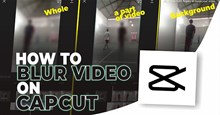Hướng dẫn quay màn hình máy tính bằng Bandicam
Bandicam là một phần mềm quay màn hình máy tính, giúp người dùng ghi lại mọi hoạt động đang diễn ra trên thiết bị của mình. Bandicam đặc biệt phù hợp cho những ai muốn ghi lại quá trình chơi game hay hướng dẫn sử dụng một chương trình máy tính nào đó. Phần mềm còn tích hợp ghi âm và hòa trộn giọng nói, giúp người dùng thêm bình luận hoặc hướng dẫn vào video.
Sau khi đã tìm hiểu Hướng dẫn cài đặt và định cấu hình cho Bandicam, mọi người sẽ muốn biết cách bắt đầu ghi màn hình. Trong bài viết này, hãy cùng tìm hiểu cách quay một phần và quay toàn bộ màn hình máy tính bằng Bandicam.
Cách quay một phần màn hình bằng Bandicam
Bước 1: Thêm hiệu ứng làm nổi bật con trỏ chuột.
Nếu đang quay một video hướng dẫn về cách sử dụng một chương trình máy tính, sẽ dễ hiểu hơn nếu có một con trỏ chuột nổi bật. Điều này sẽ giúp người xem dễ dàng quan sát và làm theo từng bước.
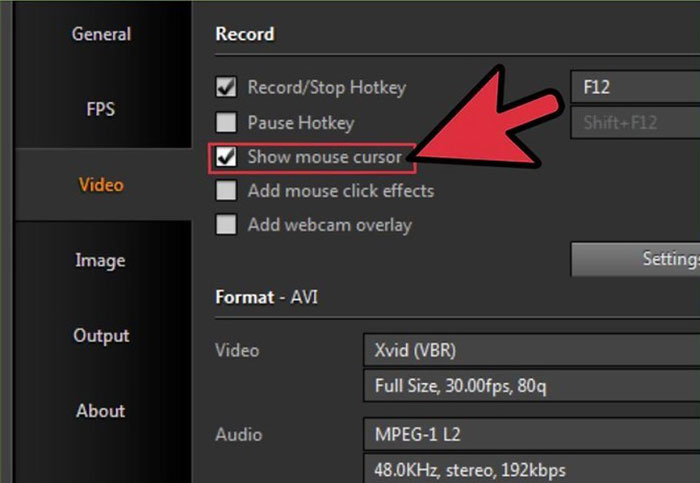
Đầu tiên, nhấp vào nút Settings trong phần Record trên giao diện chính của Bandicam. Sau đó, chọn tab Effects.
Người dùng có thể bật hiệu ứng nhấp chuột xuất hiện mỗi khi click chuột trái hoặc phải. Nhấp vào các nút trống bên cạnh mỗi tùy chọn để chọn màu.
Mọi người cũng có thể thêm hiệu ứng đánh dấu vào con trỏ để người xem luôn nhìn thấy vị trí của nó. Nhấp vào nút trống để đặt màu. Màu vàng là một trong những màu đánh dấu chuột phổ biến nhất, vì nó nổi bật và dễ nhìn.
Bước 2: Nhấp vào nút hình chữ nhật, nằm ở trên cùng của giao diện chính Bandicam, bên cạnh nút mô tả bộ điều khiển trò chơi. Sau đó chọn Rectangle on a screen.
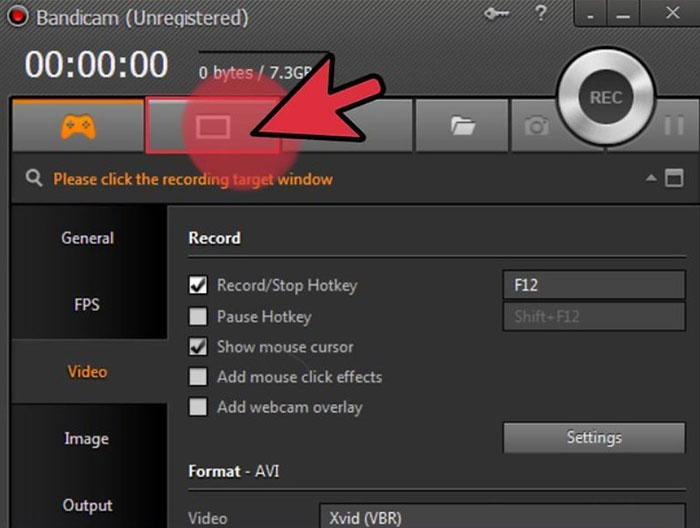
Bước 3: Lựa chọn khu vực muốn quay màn hình. Khu vực này phải hoàn toàn bao gồm cửa sổ chương trình mà mọi người muốn ghi lại.

Người dùng có thể nhấp và kéo các cạnh để thay đổi kích thước cửa sổ hoặc nhấn vào kích thước trong thanh trên cùng để chọn từ nhiều cài đặt trước. Mọi thứ trong đường viền đỏ của cửa sổ sẽ được ghi video lại.
Bước 4: Nhấp vào nút REC màu đỏ để bắt đầu ghi. Người dùng có thể nhấn nút REC ở góc trên bên phải của cửa sổ ghi hình hoặc nút REC trong giao diện chính của Bandicam.
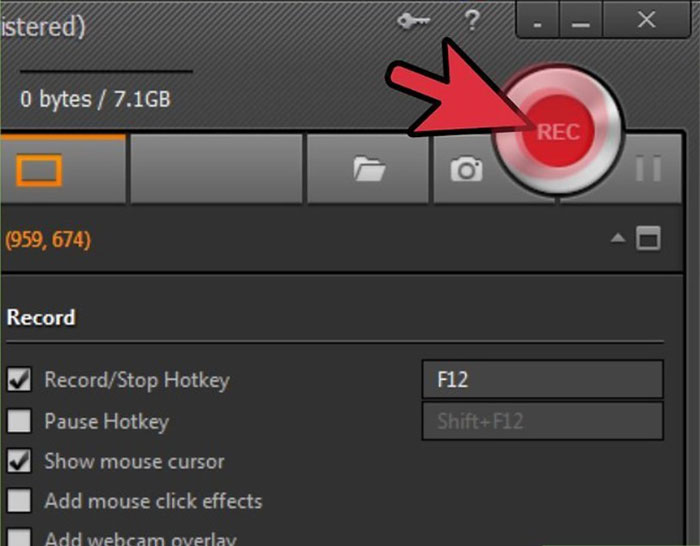
Khi quá trình ghi hình bắt đầu, đường viền màu xanh lam của cửa sổ sẽ chuyển thành màu đỏ và bộ hẹn giờ sẽ bắt đầu đếm.
Bước 5: Bandicam cung cấp tính năng chụp ảnh màn hình bản ghi bất kỳ lúc nào, chỉ cần nhấn vào biểu tượng máy ảnh ở đầu cửa sổ ghi. Một ảnh chụp màn hình sẽ được chụp về những gì hiện đang có bên trong cửa sổ quay video.
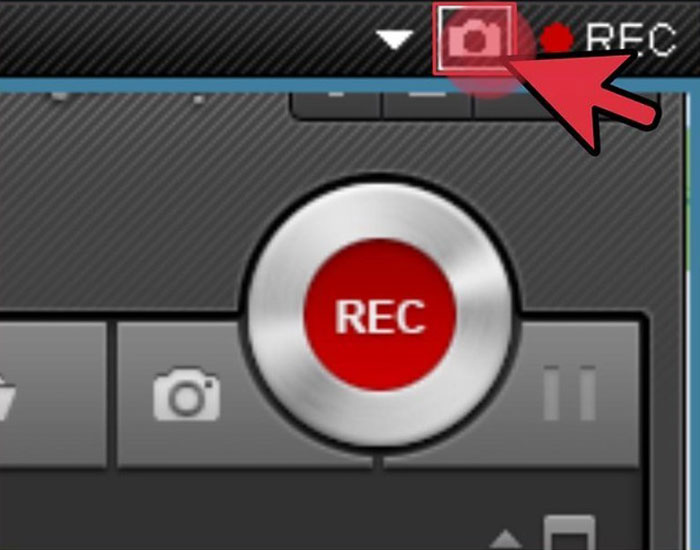
Bước 6: Sau khi hoàn tất quá trình quay màn hình, mọi người chỉ cần nhấn biểu tượng dừng trên cửa sổ ghi video hoặc giao diện chính của Bandicam để kết thúc.
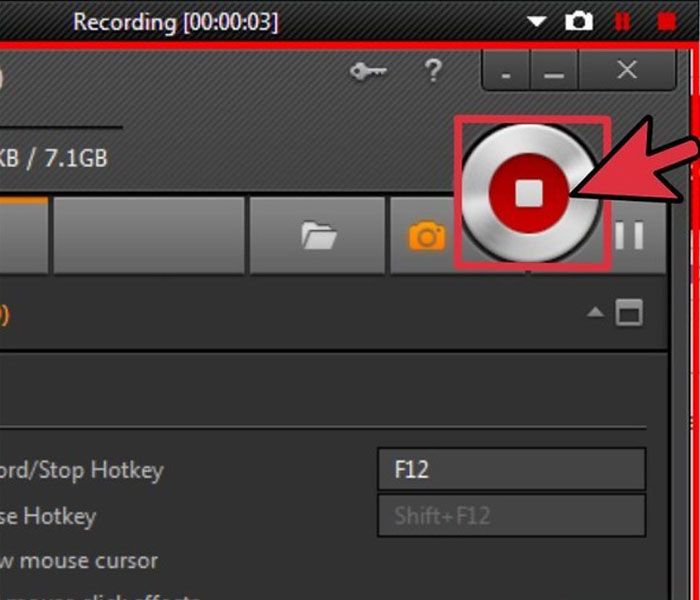
Mọi người có thể xem video mới tạo của mình bằng cách nhấp vào biểu tượng thư mục trong Bandicam. Thao tác này sẽ mở thư mục Output và có thể mở tệp video mới trong trình phát đa phương tiện yêu thích của mình.
Hướng dẫn
-

Hướng dẫn tải video Youtube bằng Y2mate
-

Hướng dẫn làm mờ video bằng CapCut
-

Những cách sửa lỗi VLC Media Player không phát video
-

Hướng dẫn cài đặt và định cấu hình cho Bandicam
-

Hướng dẫn dùng Clipchamp để chỉnh sửa video trên Windows
-

Cursed Digicam: Giải thích và phân thích cốt truyện
-

Tổng hợp code Sea Cleaning Simulator mới nhất và cách nhập
-

Hướng dẫn xóa vĩnh viễn nhóm Zalo
-

Tất cả thú cưng nở từ Enchanted Egg trong Grow A Garden
-

Những mẹo combat hiệu quả trong Resident Evil 4 Remake
-

Cách kiếm tiền hiệu quả trong Story of Seasons: Grand Bazaar
-

Code Meow! Sen Ơi Đừng Sợ mới nhất và cách nhập